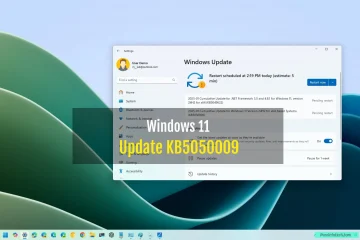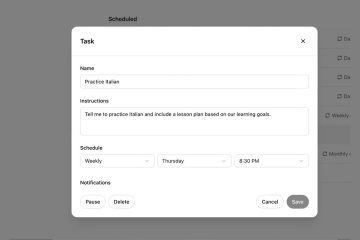In dit artikel wordt uitgelegd hoe u de standaard downloadmap voor de Phone Link-app op Windows 11 kunt wijzigen.
De Phone Link-app is een functie op Windows waarmee u uw telefoon en pc kunt koppelen via Wi-Fi of Bluetooth en krijg toegang tot de apps en gegevens van uw telefoon vanaf uw pc. Hiermee kunt u browsen, spelen, bestellen, chatten en meer via het grotere scherm en toetsenbord van uw pc, terwijl uw telefoon in uw zak of bureau blijft.
Wanneer u uw telefoon aan uw Windows-pc koppelt, kunt u naadloos deel bestanden tussen uw pc en uw mobiele apparaat wanneer u verbonden bent via Phone Link en de Link to Windows-app.
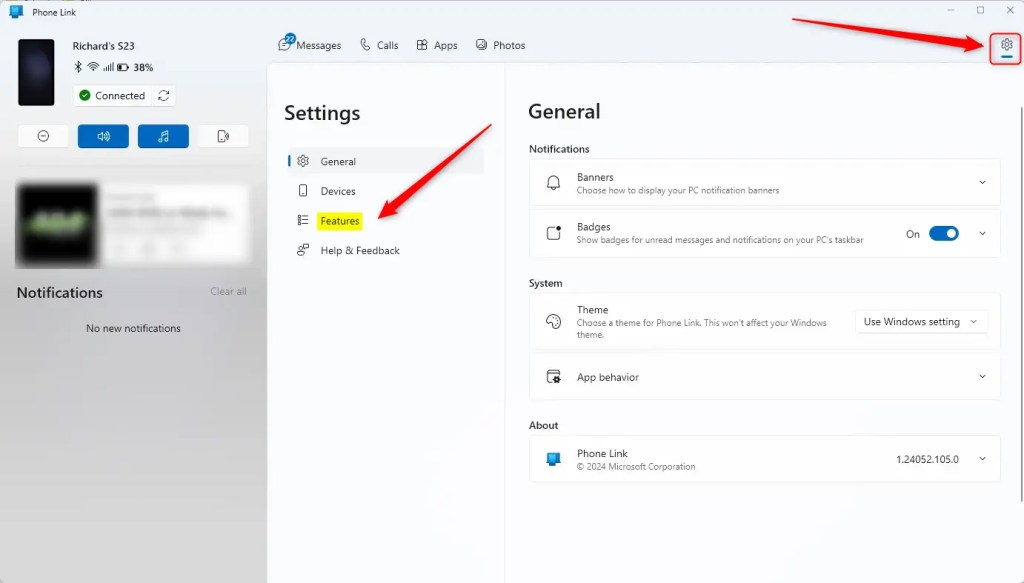
Alle bestanden die u op uw Windows-pc ontvangt vanaf uw mobiele apparaten, worden opgeslagen in Standaard de map C:\Gebruikers\
Wijzig de opslaglocatie van de Phone Link-app
Zoals vermeld, de standaardlocatie voor bestanden die op uw Windows-pc worden ontvangen vanaf de telefoon die aan uw pc is gekoppeld bevindt zich in de map Downloads met de naam Phone Link.
U kunt dit op elk gewenst moment wijzigen.
Zo doet u dat.
Open eerst de Phone Link app.
Kies vervolgens om voeg je telefoon toe. Als telefoons zijn verbonden met de Phone Link-app, klikt u op de knop Instellingen (tandwiel) in de rechterbovenhoek en selecteert u Functies in het menu.
Klik aan de rechterkant van de pagina met instellingen voor Functies onder Aanvullende instellingen op de link Map wijzigen onder Overgedragen bestanden worden opgeslagen naar.
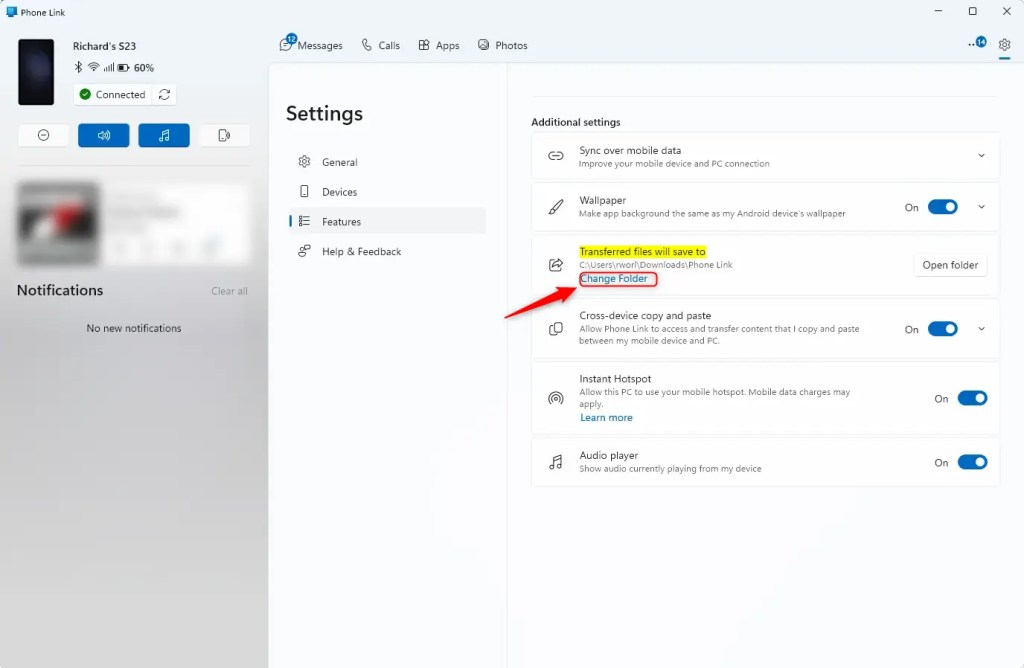
Navigeer naar de gewenste map met Bestand Verkenner en klik op Map selecteren.
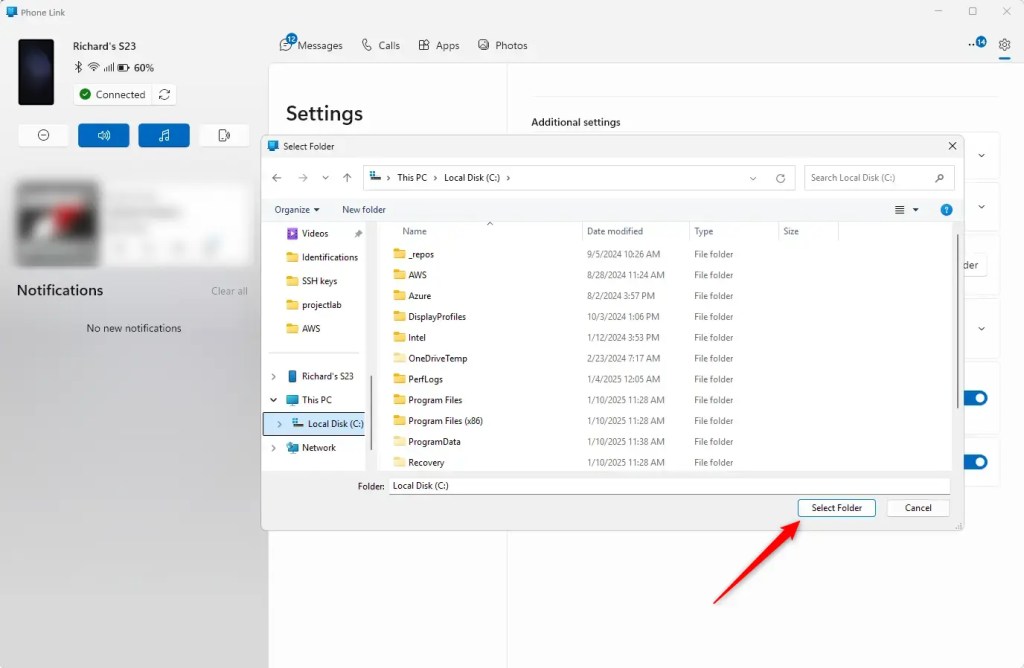
Dat zou moeten volstaan it.
Conclusie:
Samenvattend: het wijzigen van de standaard downloadmap voor de Phone Link-app op Windows 11 is een eenvoudig proces dat uw bestand kan verbeteren managementervaring. Dit zijn de belangrijkste punten om te onthouden:
De standaardopslaglocatie voor bestanden die worden ontvangen via de Phone Link-app is C:\Gebruikers